Bạn đang tìm kiếm một phần mềm nén và giải nén file miễn phí, hiệu quả và dễ sử dụng? 7-Zip chính là giải pháp hoàn hảo dành cho bạn! Bài viết này trên tintucgameonline.net sẽ hướng dẫn chi tiết cách cài đặt và sử dụng 7-Zip trên máy tính, giúp bạn dễ dàng quản lý và chia sẻ dữ liệu. Bạn đã sẵn sàng khám phá sức mạnh của 7-Zip chưa?
7-Zip là gì? Tại sao nên sử dụng?
7-Zip là một phần mềm mã nguồn mở, hoàn toàn miễn phí, cho phép bạn nén và giải nén file một cách nhanh chóng và hiệu quả. Nó hỗ trợ nhiều định dạng nén phổ biến như RAR, ZIP, 7z, giúp bạn dễ dàng xử lý các loại file khác nhau. Với giao diện đơn giản và dễ sử dụng, 7-Zip là lựa chọn lý tưởng cho cả người dùng mới bắt đầu và người dùng có kinh nghiệm.
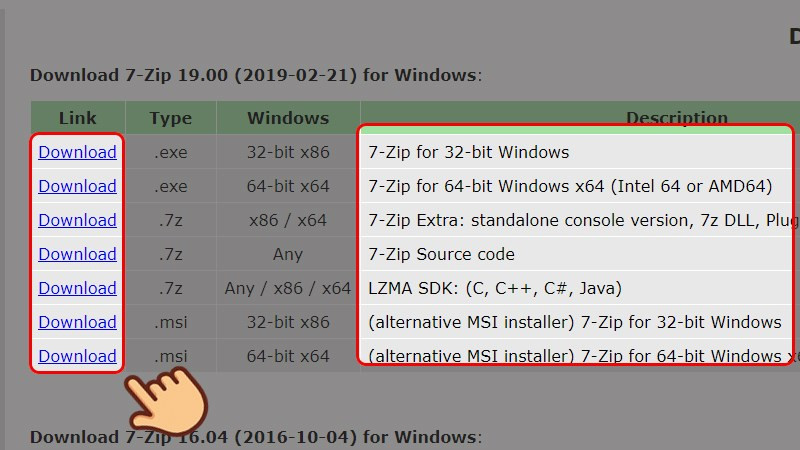 Mô tả ảnh: Giao diện 7-Zip
Mô tả ảnh: Giao diện 7-Zip
Ưu điểm của 7-Zip:
- Miễn phí: Không tốn bất kỳ chi phí nào để sử dụng.
- Hỗ trợ đa định dạng: Nén và giải nén nhiều định dạng file khác nhau.
- Nén hiệu quả: Tạo file nén có dung lượng nhỏ, tiết kiệm không gian lưu trữ.
- Tốc độ nhanh: Nén và giải nén file nhanh chóng, tiết kiệm thời gian.
- Mã nguồn mở: Cộng đồng phát triển lớn, đảm bảo tính an toàn và ổn định.
Nhược điểm của 7-Zip:
- Khó phục hồi file lỗi: Không có tính năng tự động phục hồi file nén bị lỗi.
- Nén file hỗn hợp tốn thời gian: Nén nhiều loại file khác nhau có thể mất nhiều thời gian hơn.
So sánh 7-Zip và WinRAR:
| Đặc điểm | 7-Zip | WinRAR |
|---|---|---|
| Giá cả | Miễn phí | Trả phí |
| Tốc độ nén | Nhanh | Chậm hơn |
| Phục hồi file | Không hỗ trợ | Hỗ trợ |
| Hỗ trợ máy cấu hình thấp | Không hỗ trợ | Hỗ trợ |
Cài đặt 7-Zip trên máy tính
 Mô tả ảnh: Quá trình cài đặt 7-Zip
Mô tả ảnh: Quá trình cài đặt 7-Zip
- Truy cập trang chủ 7-Zip: //www.7-zip.org/download.html
- Tải phiên bản phù hợp với hệ điều hành của bạn (Windows, macOS, Linux).
- Chạy file cài đặt và làm theo hướng dẫn.
Nén file bằng 7-Zip
 Mô tả ảnh: Nén file bằng 7-Zip
Mô tả ảnh: Nén file bằng 7-Zip
- Chọn file hoặc thư mục cần nén.
- Click chuột phải và chọn 7-Zip.
- Chọn Add to archive….
- Thiết lập các tùy chọn nén (định dạng, mức độ nén, mật khẩu…).
- Nhấn OK để bắt đầu nén.
Giải nén file bằng 7-Zip
 Mô tả ảnh: Giải nén file bằng 7-Zip
Mô tả ảnh: Giải nén file bằng 7-Zip
- Chọn file nén cần giải nén.
- Click chuột phải và chọn 7-Zip.
- Chọn Extract files… để giải nén đến thư mục tùy chọn hoặc Extract Here để giải nén tại thư mục hiện tại.
- Nhập mật khẩu (nếu có) và nhấn OK.
Kết luận
7-Zip là một công cụ nén và giải nén file mạnh mẽ, miễn phí và dễ sử dụng. Hy vọng bài viết này đã cung cấp cho bạn những thông tin hữu ích về cách cài đặt và sử dụng 7-Zip. Hãy chia sẻ bài viết nếu bạn thấy nó hữu ích và để lại bình luận nếu bạn có bất kỳ câu hỏi nào!



